ACAD-KIKAI/バルーン・部品表の作成・編集方法
概要
バルーン部品表メニューから、注釈、部品番号の記入等に利用できるバルーン(風船記号)を入力する一連の操作をご案内します。
1. バルーン作図
操作
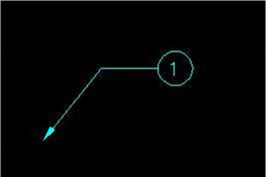
【文字(コメント)入力を先に行う設定の場合】
- [バルーン部品表]-[バルーン作図] をクリックします。
- コマンドラインに「文字(コメント)を入力」と表示されます。文字(コメント)を入力します。
- 「基点を指示」と表示されますので、基点を指示します。
- 「折れ曲がり点または終点を指示」と表示されます。折れ曲がり点や終点を指示します。
【引出線の位置指示を先に行う設定の場合】
※事前に[KIKAIツール]-[ACAD-KIKAI環境設定]-[文字]-[バルーン]にて設定が必要です。
- [バルーン部品表]-[バルーン作図] をクリックします。
- 基点を指示します。
- 折れ曲がり点と終点を指示します。
- 文字(コメント)を入力します。
2. 表枠作成
部品表に使用する表枠を作成します。
ダミー文字列を配置することで、文字ファイルインポート、文字列編集の表形式編集といった運用が簡単にできます。
また、図面内の文字スタイル設定の内容を優先することもできます。
操作
- [KIKAIツール]-[表作成・編集]-[表枠作成] をクリックします。
- 表枠作成ダイアログが表示されます。各項目を入力(修正)後、[OK] ボタンをクリックします。
下図は、“sample”データを読み込んだ場合の例です。
- コマンドラインに「表枠の挿入位置を指示[基点変更(S)]:」と表示されます。挿入基点を指示します。
設定内容に基づいて、表枠を作成します。
※ここでコマンドオプション [S] を入力することで基点位置を変更することも可能です。
■[見出し行の位置]設定
部品表の見出し行を上(No,昇順)か下(No.降順)に切り替えることができます。
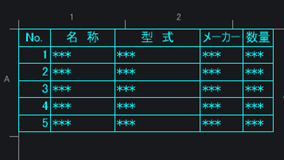
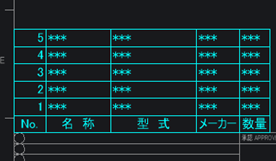
3. バルーン表リンク設定
カレント図面内のバルーンシンボル属性と、表枠作成で作成した部品表の列(項目)とをリンクするコマンドです。
操作
- [バルーン部品表]-[バルーン表リンク設定] をクリックします。
- リンクする表枠の外側の線分を指示すると、バルーン表リンク設定ダイアログが表示されます。
前回値がある場合、属性名の欄が入力済み表示となります。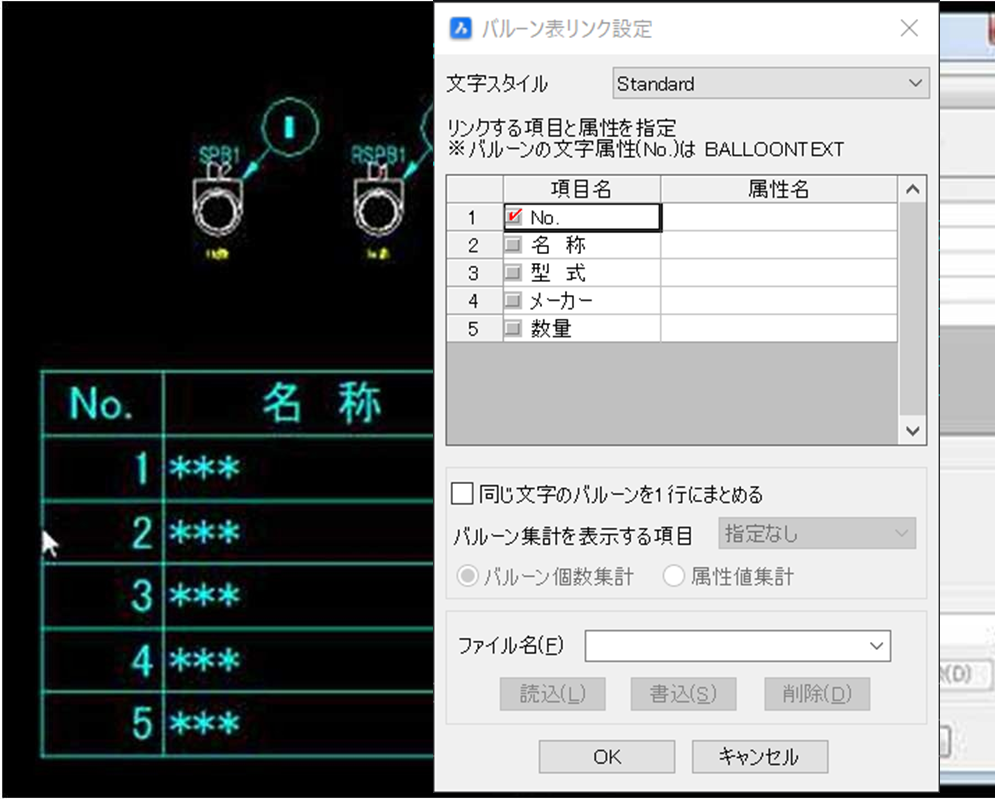
- 表枠の各名称にリンクする属性名の入力、および表の基準となる位置合わせを選択し[OK]ボタンをクリックします。
下図はsampleデータを読み込んだ内容です。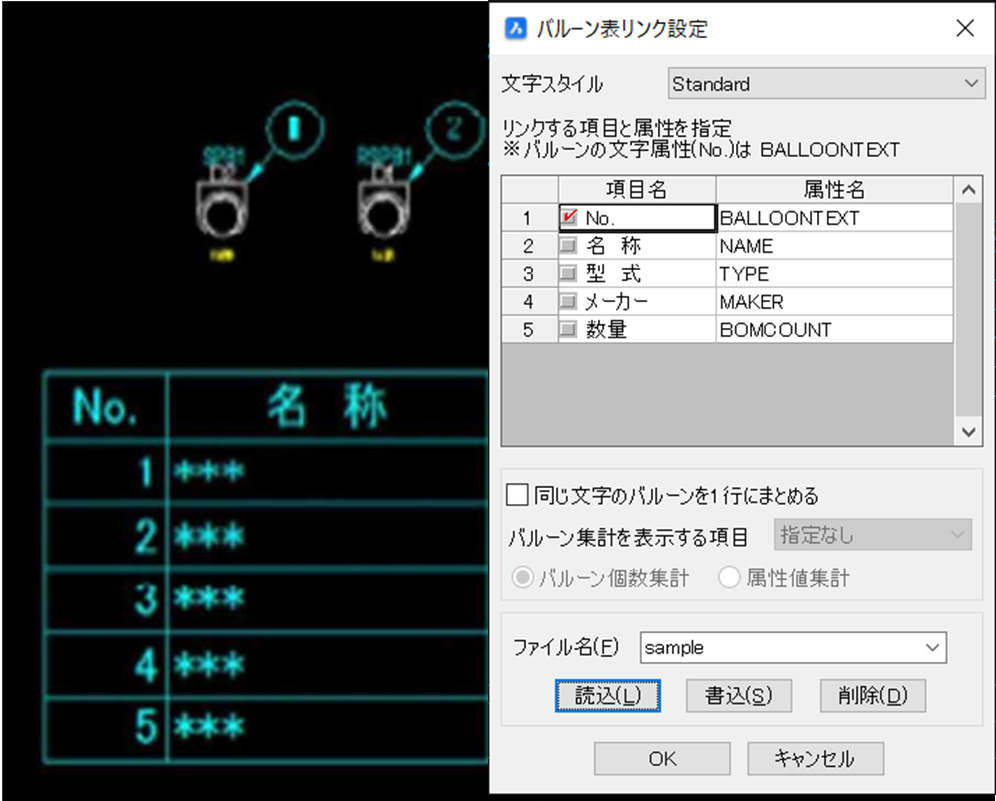
- 図面内のバルーンの数の行数を表示する部品表に変わります。 そして、バルーンブロック内に部品表とリンクした属性が付与されます。
バルーン内のリンク属性値が 空 または ダミー文字(***) の場合、部品表のリンク先文字列は、非印刷画層 (NOPRINT_CMNT)に移動します。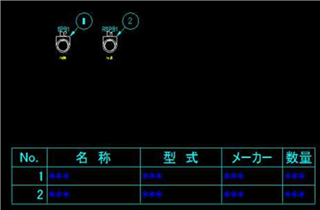
4. 文字列編集
部品表のセル内容を編集します。部品表の内容を編集する際は行・列による編集が便利です。
操作
- [BJツール]-[文字列編集]をクリックします。
コマンドラインに「編集する文字を選択[設定(S)]:」と表示されます。
文字列の選択の前に [S] を入力し、文字列編集・設定ダイアログを表示します。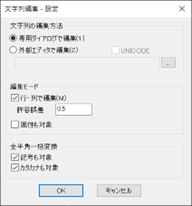
- 編集モードの[行・列で編集]をチェックオンし、[OK] ボタンをクリックします。
- コマンドラインに「編集する文字を選択[設定(S)]:」と表示されます。
窓選択による操作で 編集する文字列(部品表全体を囲めばOKです)を選択します。 - 選んだ文字列が表形式に表示されます。
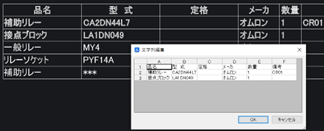
編集後、[OK]ボタンをクリックします。
縦横スクロールバーを表示しないように、 行・列数に応じたダイアログを表示します。
また、既定のセル幅に文字列が収まらない場合、 セル幅を自動的に広げます
5. 部品表更新
バルーン表リンク設定を行った部品表に対して、バルーンブロック内の属性値を反映(更新)します。
操作
- バルーン表リンク設定が行われた図面内のバ ルーンブロックを属性編集で編集を行います。[ツール]-[属性]-[ブロック属性編集]をクリックし、ブロックの属性を編集します
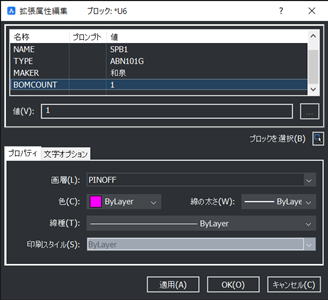
- [バルーン部品表]-[部品表更新]をクリックすると、部品表に値が反映されます。
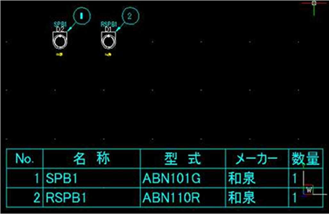
Related Articles
ACAD-KIKAI/バルーンにリンクする部品表の変更
バルーン表リンク変更 カレント図面内のバルーンシンボル属性と、表枠作成で作成した部品表の列(項目)のリンク先を変更するコマンドです。 複数の部品表を配置しての運用の際にご利用ください。 操作 【追加バルーンの情報を別の表枠に表示させる場合】 [バルーン部品表]-[複数部品表]-[バルーン表リンク変更]をクリックします。 リンクする別の表枠の外側の線分を指示します。 例:追加バルーンの情報を別の表枠に表示するとき ...ACAD-KIKAI/「同じ文字のバルーンを1行にまとめる」設定について
概要 同じ文字のバルーンが複数ある場合、部品表でこれらをどのように集計するかはバルーン表リンク設定のバルーン集計に関する設定で変更できます。 同じ文字のバルーンを1行にまとめる設定を有効にした場合、バルーン個数を集計したり、属性値の合計を表示できます。 例として、上図のようにバルーン①が2個存在する状態で、バルーン表リンク設定によってどのような部品表が作成できるかご案内します。 チェックなし(通常) 同一番号のバルーンはそれぞれ別の行になります。 チェックあり 集計項目指定なし ...ACAD-KIKAI の動作環境を教えてください
ACAD-KIKAI の動作環境についてはこちらより確認をお願いします。ACAD-KIKAI/V24以降で発生するクラッシュの回避策について
概要 BricsCADにおいて、何らかのBRXをロードしており、さらに高解像度モニターかつリボン表示の場合にフリーズが発生する不具合が見つかっており、2025年8月時点では修正されておりません。 ACAD-KIKAIではBRXを使用しているため、上記の条件に当てはまる端末でフリーズが発生する場合があります。 回避策①:リボンを非表示にする 最も簡単な回避策は RIBBONCLOSE でリボンを非表示にすることです。 手順 CADを起動します。 コマンドラインに RIBBONCLOSE ...ACAD-DENKIのリレー処理と同等の機能はありますか?
BJ-Electrical ではリレー処理の機能は実装されておりません。 リレー処理関連のコマンドはいずれも実装はされておりません。